Hvordan lagre en GIF som en video på iPhone på 5 utrolige måter
Hvem andre ville trodd folk kunne samhandle ekspressivt på nettet gjennom et Graphics Interchange Format eller GIF? Disse filene ble designet med en liten oppløsning og animerte videoklipp. Enten du har som mål å flair en morsom melding eller sende klemmer til dine kjære, vil GIF-er være din beste følgesvenn. I dette innlegget kuraterte vi flere sosiale mediesider der du kan få tilgang til tusenvis av GIF-er og lære deg hvordan lagre animerte GIF-er på iPhone.
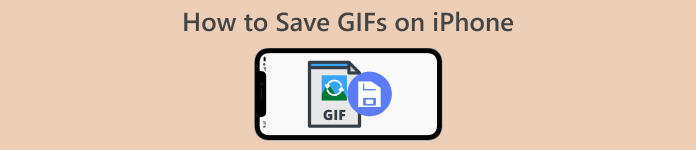
Del 1: Hvordan lagre GIF-er på iPhone [iOS16/17]
1. Safari
La oss ikke gå den andre veien og begynne først med den opprinnelige nettleseren til enhver iPhone-modell, Safari. Følg trinnene for hvordan du lagrer GIF-er på iPhone fra Safari.
Trinn 1. Åpne Safari-applikasjonen på telefonen og søk etter ønsket GIF.
Steg 2. Trykk og hold på mål-GIF-en fra det valgte GIF-delingsnettstedet.
Trinn 3. Deretter trykker du på Lagre i Bilder fra menyen, og den vil bli lagret i Bilder-appen din.
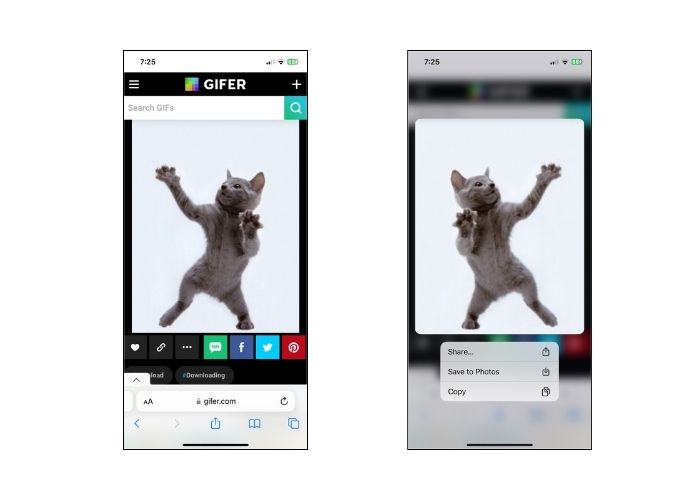
2. Twitter
Hvis du ønsker å finne unike og uttrykksfulle GIF-er, er det et flott alternativ å prøve noen nettbaserte sosiale nettverkssider som Twitter, kjent som X i dag. Fra folks tweets vil du faktisk ha et omfattende alternativ for hvilken du skal velge. Hvordan lagre en GIF på en iPhone fra Twitter? Følg veiledningen nedenfor.
Trinn 1. Åpne Twitter-applikasjonen din på iPhone og naviger GIF-en du vil ha.
Steg 2. Etter å ha valgt mål-GIF-tweet, trykk på Meny og kopier lenken.
Trinn 3. Til slutt limer du inn lenken på GIF-nedlasteren og trykker Lagre til biblioteket.
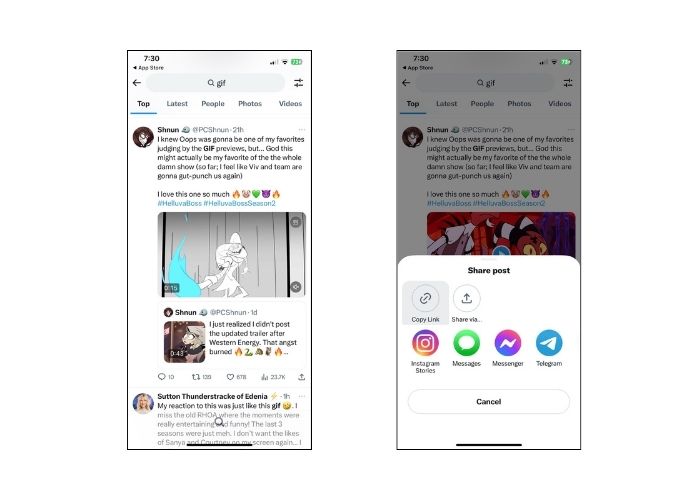
3. Google
Når det gjelder søkemotorer, er Google kanskje hyllet som en av de mest populære over hele verden. På toppen av det, lar denne søkemotoren deg se millioner av GIF-er over hele nettet og gi deg den du trenger. Slik lagrer du GIF-er på en iPhone fra Google.
Trinn 1. Gå inn i Google Chrome på iPhone-enheten din. På søkefeltet skriver du inn GIF-en du vil lagre.
Steg 2. Når du har funnet GIF-en, trykker du på Meny og treffer Lagre bildet.
Trinn 3. Deretter bør en melding varsle deg om du vil tillate tillegg av GIF til Photos-appen eller ikke. Truffet OK å fortsette.
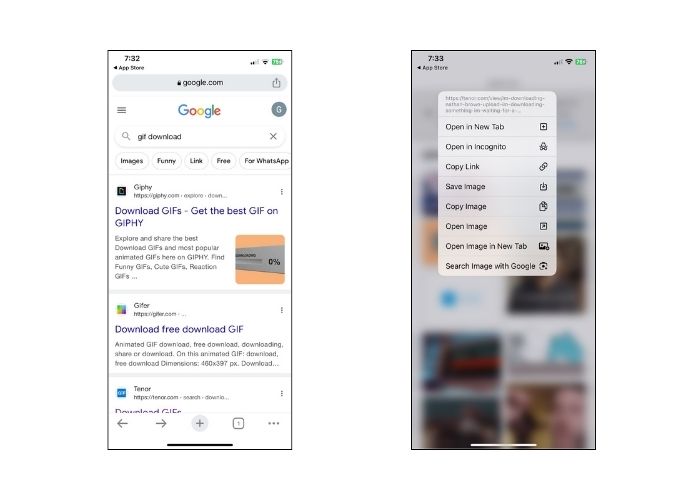
4. GIPHY
GIPHY er et nettbasert nettsted som lar folk få tilgang til en haug med GIF-er for enhver anledning. Hvis du ønsker å vite hvordan du lagrer en GIF fra GIPHY på iPhone, følg veiledningen nedenfor.
Trinn 1. Åpne nettleseren din og land på GIPHYs offisielle nettside. Etter det kan du søke etter GIF-målet ditt ved å bruke et nøkkelord eller klikke på den spesifikke kategorien på listen.
Steg 2. Etter å ha valgt GIF, trykk og hold GIF til valget vises.
Trinn 3. Til slutt velger du Lagre i Bilder og GIF-en vil bli lagt til din lokale fillagring.
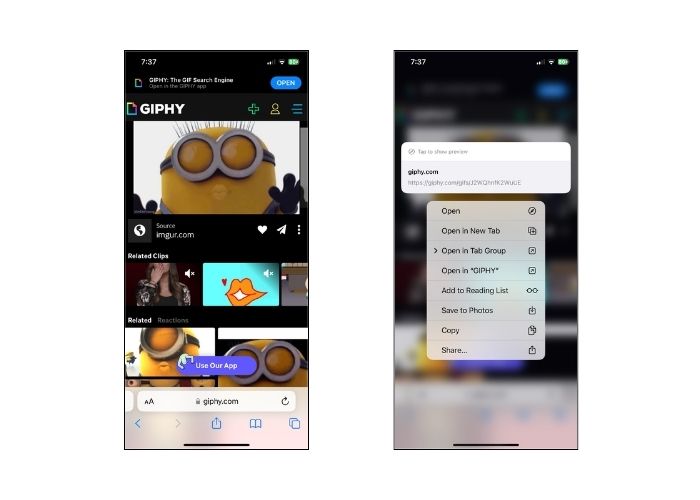
5. WhatsApp
En annen nettbasert kommunikasjonsplattform som er allment beryktet i dag er WhatsApp. Som alle andre digitale kommunikasjonsverktøy, er WhatsApp også best for å motta GIF-er fra venner og kjære. Vi har også omslaget ditt om hvordan du lagrer en GIF fra WhatsApp på iPhone.
Trinn 1. Gå til chat-boksen eller gruppen med GIF-en.
Steg 2. Etter å ha rullet gjennom lagret media eller chat, trykk på GIF og trykk i 3 sekunder til menyen vises.
Trinn 3. Velge Lagre for å legge til GIF til filene dine.
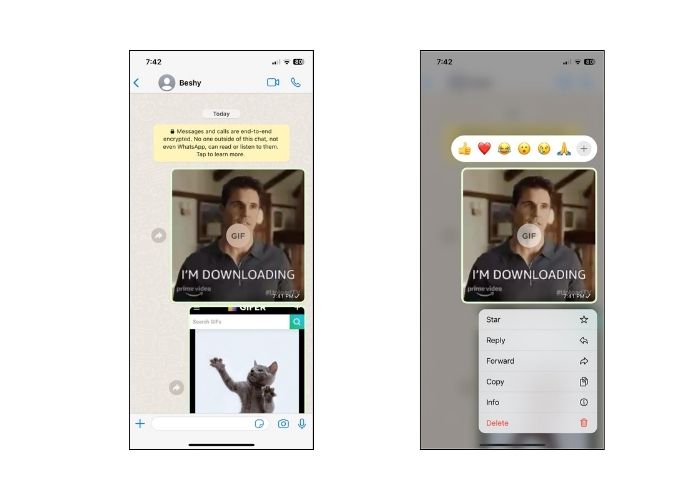
Del 2: Hvorfor kan jeg ikke lagre GIF-er på iPhone?
Flere faktorer må vurderes når det er mislykkede forsøk på å lagre GIF-er til iPhone. Se de følgende årsakene nedenfor og prøv å finne ut hvem som er den skyldige.
1. Hvis du ikke kan lagre gif-filer på iPhone, kan internettforbindelsen din være årsaken. I dette tilfellet, prøv å se om Internett er tilgjengelig ved å klikke Innstillinger > Wi-Fi.
2. Hvis du ikke kan laste ned eller til og med ta skjermbilder, prøv å starte iPhone på nytt. I dette tilfellet vil telefonen bli tilbakestilt.
3. Tvangsavslutning av appen kan også være nyttig. Det er tilfeller der feilen vil bli løst etter å ha avsluttet appen.
4. Kontroller til slutt lagringen din. Hvis du er lastet med filer, må du kanskje frigjøre plass ved å slette bilder, videoer og til og med avinstallere noen ubrukte apper.
Del 3. Hvordan lagre en GIF på iPhone som video
1. Video Converter Ultimate
Noen ganger må vi gjøre en GIF om til en video, men i dette tilfellet kan ikke alle GIF-produsenter gjøre det. Det er derfor her er en flott plattform for å hjelpe. Video Converter Ultimate er et GPU-akselerert verktøy som konverterer GIF til en videofil jevnt og raskt. Du kan også konvertere video til en annen filtype som MOV, FLV, MP4, ASV og mer. På toppen av det gjør dette verktøyet underverker ved å beholde en 1:1-forholdskvalitet på opptakene dine.
Trinn 1. Installer Best GIF til Video Transcoder
Gå først til nedlasting knapper under som passer ditt operativsystem. Etterpå, kjør filen for å starte den på datamaskinen din.
Gratis nedlastingFor Windows 7 eller nyereSikker nedlasting
Gratis nedlastingFor MacOS 10.7 eller nyereSikker nedlasting
Trinn 2. Importer GIF-filen
For å laste opp GIF-filen, klikk på I tillegg til knappen i midten av skjermen. Du kan også konvertere GIF-filer i bulk ved å laste opp en mappe.
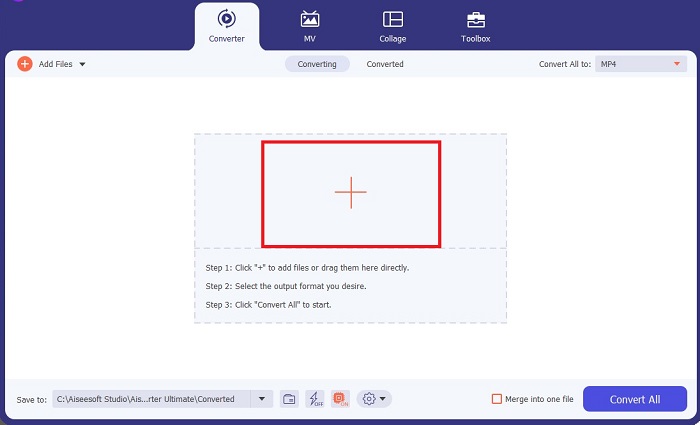
Trinn 3. Velg Videoformat
Når GIF-en din vises på skjermen, slipper du Produksjon fanen for å få tilgang til listen over videoformater. For å opprettholde kompatibiliteten til filen din, velg MP4.
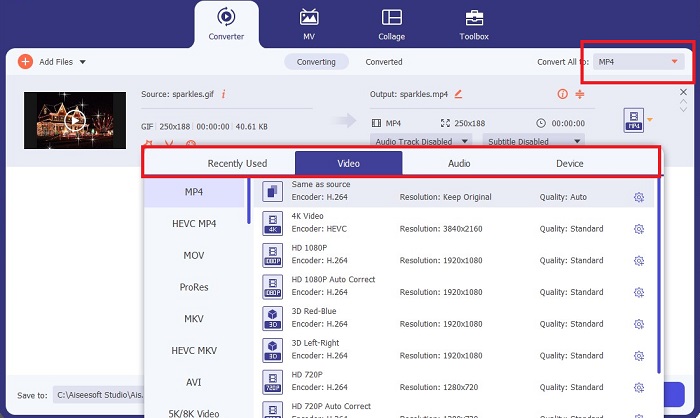
Trinn 4. Lagre prosjektet
Til slutt, huk av Konvertere knappen under skjermen for å starte konverteringen. Du kan også sjekke filen ved å klikke på mappen for å få tilgang til den lokale katalogen der konverterings-GIF-ene dine er lagret.
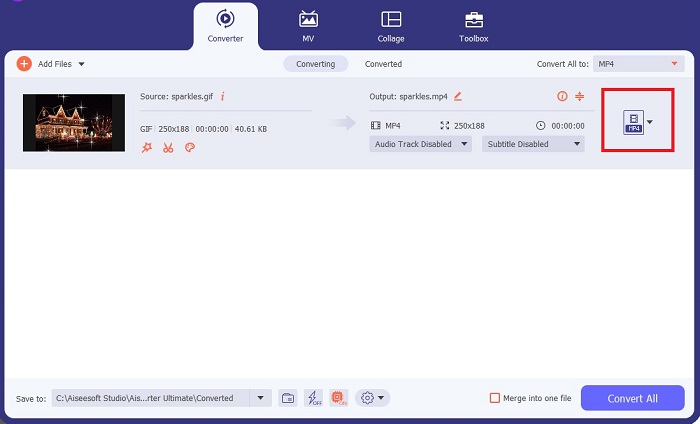
Videre lesning:
De uovervinnelige måtene å legge til GIF-tekst (alle plattformer)
GIF-bakgrunnsfjerning med effektive og nyttige verktøy
Del 4. Vanlige spørsmål om måter å lagre GIF på iPhone
Kan du lagre en GIF på iPhone fra en e-post?
Absolutt! Du kan lagre hvilken som helst GIF fra en e-post til kamerarullen din. Bare trykk på Del-ikonet på e-posten din og klikk på Lagre fil.
Kan jeg legge ut GIF-er på Twitter på iPhone?
GIF-er kan deles på sosiale medier, inkludert tweeter. Du kan gjøre dette slik du legger ut et bilde.
Hvor finner du de lagrede GIF-ene på iPhone
Når du har lagret GIF-ene, kan du gå til filutforskeren på iPhone eller oppdatere Bilder-appen.
Kan jeg lagre en GIF til kamerarullen min på iPhone
Absolutt! Hvis du ønsker å lagre en GIF-fil på kamerarullen din, kan du lagre den som du gjør på et vanlig bilde. Trykk på bildet i 3 sekunder eller trykk på menyen. Etterpå klikker du på Lagre bilde.
Hvordan lagre Reddit gifs på iPhone?
Du kan lagre GIF-er fra Reddit ved å bruke de samme trinnene nevnt ovenfor. Etter å ha lagret GIF-en din på kameraet, er åpning av filkatalogen den beste måten å finne lagret GIF på iPhone. Dette er den mest praktiske tingen å gjøre siden det er tilfeller der de nedlastede bildene eller GIF-ene dine ikke vises på Bilder-appen.
Konklusjon
Å vite hvordan du manipulerer GIF-er, inkludert å konvertere dem til en video, er nødvendig hvis du ønsker å rocke verden av den digitale tidsalderen. Der har du veier videre hvordan lagre GIF-er på iPhone gjennom linsen til forskjellige sosiale medier og applikasjoner.



 Video Converter Ultimate
Video Converter Ultimate Skjermopptaker
Skjermopptaker



